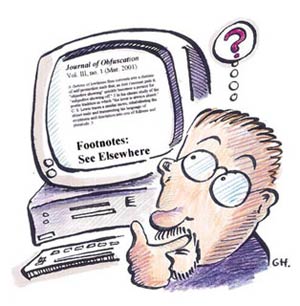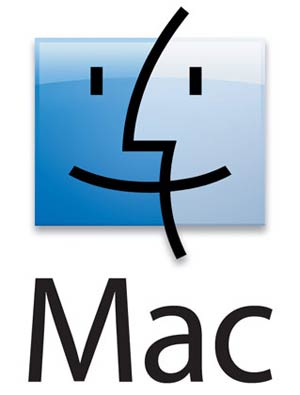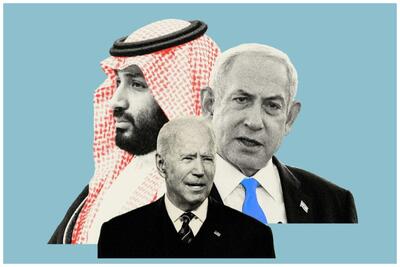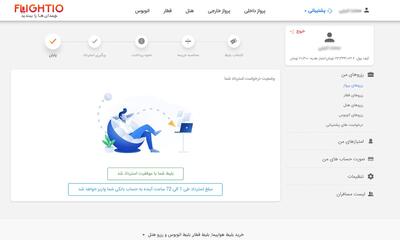دوشنبه, ۱۰ اردیبهشت, ۱۴۰۳ / 29 April, 2024
مجله ویستا
مبارزه با انباشتگی در کامپیوتر

اگر منابع مالی شما نامحدود بود، تجهیزات كامپیوتری و اینترنتی خود را به چه صورت تهیه می كردید‚ داشتن ۵۱۲ مگابایت RAM یا یك هارددیسك ۸۰گیگا بایتی، احتمالا تا مدتی كافی خواهد بود، اما داشتن دو پردازنده یك گیگاهرتزی، باعث می شود كه برنامه های كاربردی شما، بسیار سریعتر از گذشته، اجرا شوند .داشتن یك اتصال خصوصی فوق العاده سریع T۱ به اینترنت، باعث میشود كه شما در اتصال به اینترنت، با مشكل كمتری مواجه شوید.
علیرغم كارساز بودن تمام پیشنهادهای فوق، مساله منابع مالی محدود را هم نباید فراموش كرد .این محصولات، نه ارزان هستند و نه خیلی ضروری .مهم نیست چقدر پول صرف یك كامپیوتر شخصی می كنید، به هر حال عملكرد آن در بالاترین حد نخواهد بود و پس از نصب و برداشتن برنامهها، عملكرد كامپیوترتان بدتر نیز خواهد شد .توجه داشته باشید دانشی كه درباره كامپیوتر و مراقبت از آن دارید، بسیار مهمتر از پولی است كه صرف خرید و ارتقای یك كامپیوتر شخصی میكنید .
در حال حاضر، چند برنامه در كامپیوترتان در حال اجراست‚ بررسی نوار وظیفه (taskbar) و آیكونهای موجود در آن، كمك چندانی نمی كنند .بهتر است با فشار دادن كلیدهای Ctrl+ Alt+ Del پنجره مدیر وظایف (task manager) را فعال كنید، اما این روش، همه چیز را به شما نشان نمی دهد .اگر می خواهید اطلاعات جامعی در اینباره به دست آورید، برنامه DrWatson را اجرا كنید) گزینه های Start و Runرا انتخاب كرده و نام فایل DRWATSON.EXE را وارد كنید . روی آیكون آن در سینی سیستم(System tray) ، دابل كلیك كنید و برای دریافت فهرست كامل تمام برنامه هایی كه در سیستم شما اجرا می شوند، به ترتیب، گزینه|های View ، Advanced و Tasks را انتخاب كنید .
اگر چه بعضی از این برنامه ها، فایل های اصلی ویندوز هستند و باید حفظ شوند مثلا Kernel۳۲. dll و Mprexeو غیره، بقیه فایل ها مربوط به برنامه هایی هستند كه شما آنها را نصب كرده اید .
از خودتان بپرسید كه آیا اجرای آنها لازم است‚ اگر بعضی از آنها غیرضروری به نظر میرسند، سعی كنید نحوه برداشتن آنها از حافظه را با استفاده از آیكون های سینی سیستم، یادبگیرید .
برای مثال، نصبReal player ، آیكون starcenter را به سینی سیستم، اضافه خواهد كرد .برای حذف آن، روی آیكون آن كلیك راست كرده و سپس به ترتیب گزینه هایPreferences ،Settings ،General و Settings را انتخاب كرده و گزینه Enable Start Center را پاك كنید .بعضی از برنامه ها، آیتم هایی را در پوشه Start up قرار می دهند، آنجا را هم بررسی كنید .برخی از برنامه ها با افزوده شدن دستوری در فایلWIN.INI ، یا چندین مكان مختلف در رجیستری، اجرا می شوند .
برای یافتن یك روش ساده جهت رسیدگی به تمام این موارد، گزینه هایStart ،Programs ،Accessories ،System Tools ،System Information ،Tools و System Configuration Utilityرا انتخاب كنید .این كار نه تنها به شما اجازه می دهد كه به هنگام راهاندازی كامپیوتر، تمام رویدادهای آن را مشاهده كنید، بلكه می تواند به طور موقت، مانع از بارگذاری یك برنامه شود .این ویژگی برای تشخیص اینكه آیا واقعا به یك فایل نیاز دارید یا خیر، بسیار مفید است .
صرف نظر از اینكه می توانید از System Configuration Utility استفاده كنید یا خیر، این اقدام احتیاطی را به خاطر بسپارید .به ویژه، در ابتدا چیزی را حذف نكنید، حتی اگر فكر میكنید مشكلی ایجاد نمی شود، بهتر است نام این فایل ها را تغییر دهید یا میانبر آنها را به پوشه های دیگر منتقل كنید .كامپیوترتان را دوباره راه اندازی كنید و قبل از حذف فایل های تغییر یافته یا منتقل شده، اطمینان حاصل كنید كه همه چیز درست كار می كند .هارددیسك شما ممكن است خیلی سریع با فایل های غیر ضروری انباشته شود .
خوشبختانه، آزاد كردن بخشی از این فضا نیز، نسبتا آسان است و با كمی پشتكار، می توانید فضای زیادی را بازیابی كنید .با استفاده از برنامه سودمند Disk Cleanup ویندوز كه برای حل همین مشكل طراحی شده است، شروع به كار كنید این برنامه با انتخاب گزینه هایStart ،Programs ، Accessories و System Toolsقابل دسترسی است . به برنامه های نصب شده نیز توجه كنید .این كار از طریق كلیك كردن روی اپلت Add/Remove Programs در Control Panelمیسر است .آیا تمامی برنامه های لیست شده را نیاز دارید‚ روی زبانه Windows Setup كلیك كرده و اجزای نصب شده ویندوز را مرور كنید .
در اینجا می توانیــــد برنامـــه های مذكــــور، از قبیل System Configuration Utility را نصب كنید .علاوه بر این، درمی یابید كه تعداد زیادی از اجزای نصب شده ویندوز، هرگز مورد استفاده شما قرار نمیگیرند مانند Desktop Themes یا بازیهای مختلف ویندوز .پس بهتر است این برنامه ها را حذف كرده و فضای آنها را بازیابی كنید .
در مرحله بعدی، برنامه Explorerرا راهاندازی كرده و به پوشه windowsTemp یا Temp مراجعه كنید .در این پوشه احتمالا تعداد زیادی پوشه خواهید یافت كه توسط برنامه های نصب یا سایر برنامههای كاربردی ایجاد شده و در آنجا باقی مانده اند .این پوشه ها را می توانید با اطمینان خاطر حذف كنید .
حال كه در Explorer هستید، نگاهی به پوشه Program Files بیندازید .احتمالا در اینجا تعداد زیادی پوشه مربوط به برنامه|های كاربردی قدیمی و بدون مصرف را خواهید یافت .این برنامه ها را میتوانید حذف كنید .درWindowsShellNew ، نمونه های كوچكی از انواع مختلف اسنادی دیده می شود كه با كلیك راست روی دسك تاپ و انتخاب گزینه New ظاهر می شوند .درWindowsSend to، لیست میانبر مقصدهایی كه با كلیك راست روی یك پوشه و انتخاب گزینه Send To ظاهر می شوند، وجود دارد .
میتوانید آنهایی كه فكر می كنید هرگز استفاده نخواهید كرد را حذف كنید .این كار در مقدار فضای دیسك شما، تغییری ایجاد نمی كند، اما هر دو فرمانرا، قدری سریعتر اجرا خواهد كرد .مكان دیگری كه برای كاربران پیشرفتهتر، ارزش بررسی دارد، WindowsTWAIN-۳۲است .این پوشه ممكن است حاوی فایل های مربوط به دوربین دیجیتال، یا اسكنر متصل به سیستم شما باشد .اگر این دستگاهها دیگر به كامپیوتر متصل نیستند، می توانید فایل های مربوطه را حذف كنید.
در آخر با انتخاب گزینه هایStart/Find/Files or Folders ، بیشترین استفاده را ببرید در ویندوز Me باید، گزینه های Start و Search را انتخاب كنید. یكی از كاربردهای خوب این گزینه این است كه می توانید از آن، برای یافتن فایل هایی با حجم بیش از ۵۰۰۰ كیلو بایت استفاده كنید .این روش برای شناسایی سریع برنامه هایی كه بیشترین فضا را به خود اختصاص داده اند، روش بسیار مناسبی است.
● تنظیمات خود را مرور كنید!
آیا در ویندوز و یا برنامه|های كاربردی خود از تنظیمات پیش فرض استفاده می كنید و فقط به هنگام نیاز، آنها را تغییر می دهید این یك اشتباه بزرگ است .گزینه های Preferences و Options موجود در برنامه های مختلف را مطالعه كنید تا اطلاعات بیشتری به دست آورید .برنامه Internet Explorer، مثال خوبی در این زمینه است .گزینه های Tools و Optionsرا انتخاب كنید، روی زبانه Advanced كلیك كرده و تا بخش multimedia اسكرول كنید .در اینجا می توانید با غیر فعال كردن موضوعات ناخواسته، مانند انیمیشن و صوت و تصویر، سرعت مرورگرتان را افزایش دهید .
برای اعمال یكسری از تنظیمات مهم دیگر، گزینه هایTools ،Options و General را انتخاب كنید .با كلیك كردن روی گزینه Settings می توانید مقدار فضای دیسكی را كه Internet Explorerبرای ذخیره فایل ها، در Cacheاشغال میكند، تغییر داده و در عین حال با كاهش تعداد روزهایی كه مرورگر، سوابق آن را حفظ می كند، مقداری از فضای دیسك را آزاد كنید .كاربران Communicator Netscape نیز می توانند با كلیك بر روی گزینه های Preferences و انتخاب Navigator یاAdvanced/cache ، به همین گزینه ها دسترسی یابند.
درمكانهای دیگریازویندوزهم، ایجاد تغییرات كوچك می تواند اثرات چشمگیری داشته باشد .برای مثال، اگردر ویندوزMe، بارگذاری Explorer خیلی كند صورت گیرد، می توانید گزینه های Tools و Folder Optionsرا انتخاب كرده و اطمینان حاصل كنید كهWebView ، در حالت استفاده ازUse Windows Classic Folders تنظیم شده است این كار بسیار سریعتر از فعال كردن محتوای وب است .با كمی كند و كاو بیشتر، می توانید عملكرد اتصال اینترنتی خود را بهبود بخشید .برای مثال، برای بالا بردن سرعت ورود به شبكه، پوشه dial-up Networking را در My Computer باز كنید و روی آیكون ISPكلیك كرده و سپس گزینه|های Properties و server Types یا گزینه Securityدر ویندوز Me را انتخاب كرده و اطمینان حاصل كنید كه گزینه Log on to network انتخاب نشده است.
كاربران فنی تر می توانند از تغییر بعضی از گزینه ها در برنامه تنظیمBIOS ، نفع زیادی ببرند .اگر این كار را دستی انجام می دهید، ممكن است درك معنی آنها، برایتان مشكل باشد .بنابراین بازدید از سایت هایی مانند:
PC Guide(www.pcguide.com/ref/mbsys/bios/set/index.html)می تواند بسیار موثر باشد .همچنین می توانید از یك برنامه سودمند دیگر مانندPower Tweak(www.powertweak.com) ، كه برای مدیریت فرآیندهای پیچیده طراحی شده است، استفاده كنید .در هر صورت به تنظیمات اولیه موارد تغییر یافته، توجه داشته باشید :تغییر درBIOS، می|تواند بسیار مفید باشد، اما درعین حال ممكن است باعث شود كه كامپیوترتان اصلا راه اندازی نشود .
جهت استفاده بهینه از كامپیوتر شخصی خود، بهتر است از منابع موجود كمك بخواهید .یكی از روشهای كارساز در این ارتباط استفاده از ابزارهای مناسب است .برای مثال، اجرای فعالیتها در وب از طریقInternet Explorer ، بسیار آسان است، اما استفاده مناسب از ابزارهای تخصصی نیز به نفع شماست .دریافت اطلاعات از اینترنت، اغلب با استفاده از برنامه هایی مانند FlashGet (www.amazesoft.com) یا Go!zilla (www.gozilla.com) و مرور offline با كمك برنامه ای همچونOffline Explorer (www.metaproducts.com) ، بسیار ساده تر است .
برنامه های سودمند زیادی هم برای تسریع یا بهینهسازی عملكرد سیستم شما وجود دارد، مانندبرنامه webaceleratorكه به مرورگر سرعت می بخشد (www۲.buttonware.com) یا NBG Clean Registry كه رجیستری را كنترل می كند .(dialupprof.bizland.com) اگر چه اطلاع از آخرین رویدادها از طریق بازدید منظم از كتابخانه های Online مانند:
WebAttack(www.webattack.com)یا softseek(www.softseek.com) ایده خوبی است، اما صرفنظر از ادعاهای این سایتها مبنی بر ارائه بهترین ابزارهای بهینهسازی اینترنت، احتمال اینكه این ابزارها سرعت اتصال اینترنتی شما را تا سه برابر افزایش دهند، بسیار كم است، بنابراین به هنگام خرج كردن پول خود، مراقب باشید .
البته مفیدترین ابزاری كه اینترنت می تواند برای كمك دراختیار شما قرار دهد، اطلاعات است .مایكروسافت در این رابطه اطلاعات مفیدی در اختیار دارد .سندی كه در سایت :
support.Microsoft.com/support/serviceware/windows/win۹۸وجود دارد، نقطه آغاز خوبی برای كسب اطلاعات بیشتر درباره Windows ۹۸ است، در حالی كه سایتی مانند (www.winguides.com)WinGuides تخصصی تر است و درباره تغییر رجیستری و بالا بردن امنیت كامپیوتر شخصی شما، راهنماییهای مفیدی ارایه می كند .
برنامه(members.aol.com/axcel۲۱۶) Axcel۲۱۶ ، راهنماییها و ترفندهای بسیار مفیدی، درباره نیازهای شما ارایه می كند، بنابراین برای دریافت آخرین اطلاعات روز از این سایت دیدن كنید .برنامه های: Tweak۳D (www.tweak۳d.net)
Ars Technica (www.ars-technica.com)
Pure Performance (www.pureperformance.com)
نیز در دسترس هستند .از یك موتور جستجوی خوب مانندGoogle ، برای یافتن صفحات دیگری كه موضوعات مورد علاقه شما را پوشش می دهند، استفاده كنید .
اگر شما تنظیمات كامپیوتر شخصی خود را تغییر داده اید، برنامه های سودمند زیادی را برای افزایش سرعت، اضافه كرده ایدو بسیاری از برنامه های بیمصرف و ناخواسته را دور ریخته اید ولی هنوز سیستم شما مطابق میلتان عمل نمی كند، به نكات زیر توجه بیشتری كنید:
tدر Internet Explorer، دكمه Back را پشت سر هم فشار ندهید .در عوض، روی پیكان رو به پایین كه در سمت راست آن قرار دارد، كلیك كنید و مستقیم به صفحه مورد نظر خود بروید.
tآیا اشتباه كرده اید‚ فشردن كلیدهای Ctrl+Z اغلب آخرین كاری را كه انجام داده اید، خنثی می كند، حتی اگر برنامه شما گزینه Undo نداشته باشد.
tكاربرانNetscape Communicator، می توانند با انتخاب گزینه های View و Update Bookmarkرا در پنجرهBookmarks ، سایت های به روز شده خود را مشاهده كنند.
اگر می خواهید یكی از برنامه های كاربردی به حداقل رسیده را ببندید، روی آیكون آن، در نوار وظیفه كلیك راست كرده و گزینه Close را انتخاب كنید .
tبرای اینكه بتوانید تمام متن صفحه وب كنونی خود را سریعا در كلیپ برد كپی كنید، از ماوس استفاده نكنید .به جای آن، ابتدا كلیدهای Ctrl+A و سپس Ctrl+Cرا فشار دهید .
tاگر میخواهید صفحات تغییر داده شده را به صورت خودكار ببندید :در Internet Explorer، كلیدهای Ctrl+B را همزمان فشار دهید و یكی از پوشه|های Favorite را انتخاب كنید .گزینه Make Available Offline را علامت دار كنید، روی دكمه Properties كلیك كرده و زبانه ای Schedule و Downloadرا مشاهده كنید تا ببینید چه كاری می توانید انجام دهید .
در تمام برنامه های كاربردی، میانبرهای متعدد دیگری وجود دارد و ویندوز هم از این قاعده مستثنی نیست .بهتر است فایل های راهنمای این برنامه|ها را مرور كرده و اطلاعات بیشتری به دست آورید .
● باید مقداری هزینه كنید!
با توجه به اینكه پول نقد به تنهایی نمی تواند خرید یك كامپیوتر شخصی خوب را تضمین كند، كارهای زیادی را می توانید بدون هزینه انجام دهید و گاه با صرف كمی وقت، میتوانید عملكرد كامپیوتر را به میزان چشمگیری افزایش دهید .مودمها نمونه های خوبی هستند .آیا تا به حال به این مساله اندیشیده اید كه چرا مودمهای داخلی از یك تولید كننده به قیمت ۲۰ پوند و از تولید كننده دیگر به قیمت ۸۰ پوند عرضه می شود، با وجود اینكه سرعت آنها هم یكی است ‚ ویژگیهای اضافی احتمالا در این تفاوت قیمت نقش دارند و كیفیت نیز در این میان موثر است .به ویژه Win modem ها یا Soft modemها گرانتر هستند، چون در مقایسه با مودمهای سنتی، تراشه های بیشتری دارند .كاری كه این تراشه ها انجام می دهند، از دوش پردازنده اصلی شما برداشته می شود .در نتیجه با صرف كمی پول بیشتر، سرعت دستگاه شما بیشتر شده و در هنگام اتصال به شبكه با مشكلی مواجه نخواهید شد .
آیا مودم شما باعث كندی كارتان شده است‚ اگرچه با اطمینان نمی توان چنین ادعایی كرد، ولی بهترین كار این است كه با یكی از دوستانتان قرار بگذارید و برای مدتی، مودمهایتان را با هم عوض كنید باید درایورهای آنها را نیز ردو بدل كنید . قبل و بعد از تعویض مودم ها، اتصال خود به اینترنت را بررسی كنید و ببینید متوجه تغییری میشوید یا خیر.
كامپیوتر شما به طور قطع می تواند از افزایش ظرفیتRAM ، نفع ببرد، بنابراین هزینه كردن مقداری پول برای RAM بسیار موثر است .ارتقایRAM ، با صرفه ترین نوع ارتقای سختافزار است و تاثیر زیادی در عملكرد كامپیوتر شما دارد .
پس از انجام تمام این كارها، آیا فكر می كنید كارتان تمام شده است‚ البته این به خود شما مربوط است .می توانید در هر مقطعی كه احساس می كنید از عملكرد سیستم خود، راضی هستید، كار را متوقف كنید .اما در هر حال، همیشه به یاد داشته باشید كه برنامه های سودمند و ترفندهای جدید و یا سایت های كمك رسان وجود دارند .به كند و كاو خود ادامه دهید و مطمئن باشید كه عملكرد سیستم شما، به بهترین وضعیت ممكن خواهد رسید .
ثریا پاك نظر
منبع : وب ایران
همچنین مشاهده کنید
نمایندگی زیمنس ایران فروش PLC S71200/300/400/1500 | درایو …
دریافت خدمات پرستاری در منزل
pameranian.com
پیچ و مهره پارس سهند
خرید میز و صندلی اداری
خرید بلیط هواپیما
گیت کنترل تردد
ایران آمریکا دولت مجلس شورای اسلامی مجلس شورای نگهبان حجاب دولت سیزدهم جمهوری اسلامی ایران افغانستان گشت ارشاد رئیس جمهور
سلامت شورای شهر هواشناسی تهران شورای شهر تهران شهرداری تهران پلیس قتل فضای مجازی سیل کنکور وزارت بهداشت
قیمت خودرو دلار ارز قیمت دلار مالیات خودرو بازار خودرو بانک مرکزی قیمت طلا مسکن تورم ایران خودرو
سریال پیمان معادی تئاتر تلویزیون فیلم سینمای ایران سینما بازیگر موسیقی ازدواج قرآن کریم
سازمان سنجش خورشید
اسرائیل غزه فلسطین رژیم صهیونیستی جنگ غزه روسیه اوکراین حماس ترکیه نوار غزه عراق ایالات متحده آمریکا
فوتبال استقلال پرسپولیس فوتسال تیم ملی فوتسال ایران بازی سپاهان باشگاه پرسپولیس تراکتور جام حذفی آلومینیوم اراک لیگ برتر انگلیس
هوش مصنوعی اپل آیفون تبلیغات فناوری ناسا گوگل سامسونگ نخبگان
خواب موز بارداری دندانپزشکی آلزایمر روغن حیوانی